Mantenere i tuoi contatti al sicuro è una delle cose più importanti che puoi fare con il tuo dispositivo Android. Che tu stia cambiando telefono, eseguendo un ripristino delle impostazioni di fabbrica o semplicemente voglia evitare perdite accidentali, avere un backup affidabile garantisce che i tuoi contatti più preziosi rimangano intatti. Fortunatamente, puoi eseguire il backup dei contatti su Android senza sforzo con questa guida, che include 5 metodi affidabili. Continua a leggere per scoprire le soluzioni.
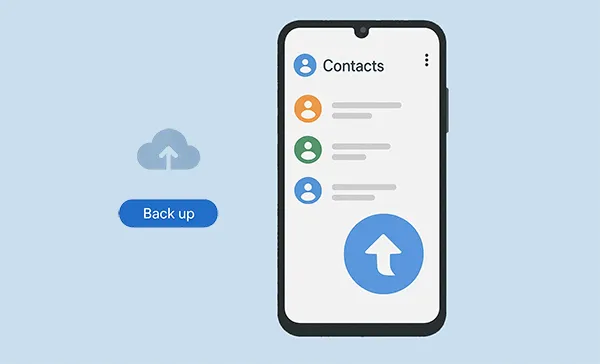
- Parte 1: Come eseguire il backup dei contatti su Android tramite VCF
- Parte 2: Come eseguire il backup dei contatti Android tramite iReaShare Android Manager
- Parte 3: Come eseguire il backup dei contatti per Android tramite l'account Google
- Parte 4: Come salvare i contatti su Android tramite SIM
- Parte 5: Come ottenere il backup dei contatti su Android tramite Easy Contacts Backup & Restore
- Parte 6: Domande frequenti sul backup dei contatti Android
Diamo un'occhiata veloce ai pro e ai contro dei metodi di backup:
| Metodo | Professionisti | Contro |
|---|---|---|
| Tramite VCF | 1. Crea un file standard singolo (.vcf) facile da condividere e archiviare 2. Non richiede una connessione Internet 3. Offre il controllo su dove viene salvato il file di backup |
1. Un processo manuale; è necessario ricordarsi di creare backup regolarmente 2. Non si sincronizza automaticamente 3. Il ripristino del file può talvolta portare alla duplicazione dei contatti |
| Tramite iReaShare Android Manager | 1. Fornisce una soluzione di backup completa con un clic 2. Offre una gestione dettagliata per altri dati (foto, messaggi, ecc.) 3. Supporta l'anteprima e la selezione dei dati 4. Può essere più sicuro poiché il backup è archiviato sul tuo computer |
1. Richiede un computer e un cavo USB 2. È possibile esportare gratuitamente solo 10 contatti |
| Tramite account Google | 1. Completamente automatico e senza interruzioni una volta configurato 2. I contatti sono accessibili da qualsiasi dispositivo o computer dotato di connessione Internet 3. Il metodo più comodo e ampiamente utilizzato dagli utenti Android |
1. Richiede una connessione Internet stabile per la sincronizzazione 2. I tuoi contatti sono archiviati sui server di Google, il che potrebbe rappresentare un problema di privacy per alcuni 3. Funziona solo con i contatti salvati sul tuo account Google |
| Tramite SIM | 1. Molto semplice e non richiede Internet o strumenti esterni 2. Veloce e facile per trasferire alcuni contatti su un altro telefono |
1. Capacità di archiviazione molto limitata (solitamente <250 contatti) 2. Salva solo le informazioni di base (nome e un numero di telefono) 3. Se la scheda SIM viene persa o danneggiata, i contatti vengono persi |
| Tramite Easy Contacts Backup & Restore |
1. Un'app dedicata e intuitiva per i backup |
1. Richiede il download e l'affidabilità di un'app di terze parti 2. Potrebbe contenere annunci pubblicitari o richiedere un abbonamento premium |
Parte 1: Come eseguire il backup dei contatti su Android tramite VCF
"Come faccio a eseguire il backup dei miei contatti su un telefono Android?" In realtà, il formato VCF (file vCard) è un metodo standard per archiviare le informazioni dei contatti. Questo metodo è ottimo perché crea un singolo file che puoi facilmente trasferire e salvare ovunque: nella memoria interna del telefono, su un computer o su un cloud.
Per eseguire il backup dei contatti Android esportandoli in VCF:
-
Apri l'app Contatti sul tuo telefono Android e tocca l'icona del menu (solitamente tre punti verticali o tre linee orizzontali).
-
Seleziona " Gestisci contatti ". Quindi cerca un'opzione come " Importa/Esporta contatti ".

-
Seleziona " Esporta contatti " > " Memoria interna " > " Esporta ". Il tuo telefono creerà un file .vcf, spesso denominato contatti.vcf, e lo salverà nella memoria interna.
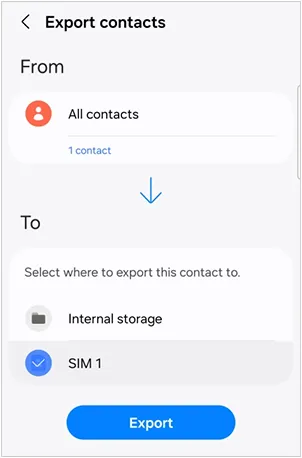
Parte 2: Come eseguire il backup dei contatti Android tramite iReaShare Android Manager
Per una soluzione di backup più completa, soprattutto se si desidera eseguire il backup di contatti specifici e gestire altri dati come foto e messaggi, iReaShare Android Manager può essere molto utile. Con questo software, è possibile visualizzare in anteprima i contatti Android sul computer ed esportarli selettivamente sul computer per il backup. È inoltre possibile eseguire il backup e il ripristino di tutti i contatti con un solo clic.
Caratteristiche principali di iReaShare Android Manager:
* Esegui facilmente il backup dei contatti Android su un computer.
* Consente di visualizzare in anteprima e selezionare i contatti prima del backup.
* Esegui il backup di tutti i contatti contemporaneamente e ripristina i contatti dal backup.
* Salva i tuoi contatti come file CSV, VCF, HTML, XML e BAK.
* Ti consente di modificare i tuoi contatti attuali, rimuovere quelli indesiderati e aggiungerne di nuovi.
* Esegui il backup di foto, video, musica, messaggi e altro ancora su Android .
* Supporta la maggior parte dei dispositivi Android, tra cui Samsung Galaxy, OnePlus, OPPO, Tecno, Vivo, itel, Honor, Xiaomi, TCL, ecc.
Scarica iReaShare Android Manager.
Scarica per Win Scarica per Mac
Per eseguire un backup dei contatti Android:
-
Scarica e installa iReaShare Android Manager sul tuo computer. Quindi avvia il software e collega il tuo telefono Android al computer tramite un cavo USB.

-
Sul tuo telefono, potrebbe essere necessario abilitare il debug USB per consentire al software di accedere ai tuoi dati. Segui le istruzioni visualizzate sullo schermo del programma.

-
Una volta connesso il telefono, accedi alla sezione " Contatti " nell'interfaccia del software. Seleziona i contatti di cui desideri eseguire il backup o selezionali tutti. Fai clic sul pulsante " Esporta " e scegli una posizione sul computer in cui salvare i contatti.

Suggerimenti: se vuoi eseguire il backup dei tuoi contatti e di altri dati con 1 clic, puoi cliccare su "Super Toolkit" e utilizzare la funzione "Backup".
Parte 3: Come eseguire il backup dei contatti per Android tramite l'account Google
Questo è il metodo più comune e probabilmente il più semplice per la maggior parte degli utenti Android. Sincronizzando i contatti con il tuo account Google, questi vengono automaticamente salvati nel cloud e sono disponibili su qualsiasi dispositivo a cui accedi.
Ecco come ottenere il backup dei contatti su Android tramite l'account Google:
-
Vai all'app Impostazioni del tuo telefono, scorri verso il basso e tocca " Account " o " Account e backup ".
-
Seleziona il tuo account Google, tocca " Sincronizzazione account " o " Sincronizza account ". Oppure clicca su " Aggiungi account " se non vuoi aggiungere il tuo account Google al tuo telefono Android.
-
Assicurati che l'opzione " Contatti " sia attivata. Ora i tuoi contatti verranno sincronizzati automaticamente con il tuo Account Google ogni volta che il tuo telefono sarà connesso a Internet.

Suggerimenti: per ripristinarli, accedi allo stesso account Google su un nuovo dispositivo e i tuoi contatti riappariranno automaticamente.
Parte 4: Come salvare i contatti su Android tramite SIM
Per un backup rapido e semplice di un numero limitato di contatti, puoi salvarli direttamente sulla scheda SIM. Questo metodo è utile se stai passando a un altro telefono e non hai accesso a Internet. A proposito, non tutti i telefoni Android supportano l'esportazione dei contatti sulla SIM.
Per eseguire il backup dei numeri di telefono sulla SIM su Android:
-
Apri l'app Contatti sul tuo telefono e clicca sull'icona del menu. Quindi seleziona " Gestisci contatti ".
-
Seleziona " Esporta contatti " e " Scheda SIM ".
-
Quindi seleziona i contatti desiderati e clicca su " Fine ".
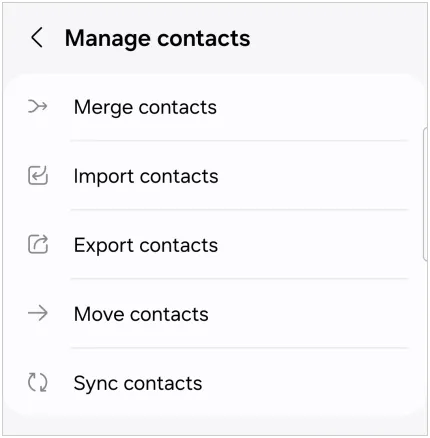
Per saperne di più: Vuoi sincronizzare i tuoi contatti di Outlook sul tuo dispositivo Android ? Allora puoi usare queste 4 soluzioni.
Parte 5: Come ottenere il backup dei contatti su Android tramite Easy Contacts Backup & Restore
Se preferisci un'app dedicata per gestire i backup direttamente sul tuo telefono, ci sono molte opzioni disponibili sul Google Play Store. Easy Contacts Backup & Restore è un ottimo esempio di app intuitiva.
Ecco come eseguire il backup dei contatti Android con questa app:
-
Vai sul Google Play Store e cerca Easy Contacts Backup & Restore. Quindi installa l'app sul tuo dispositivo Android.
-
Apri l'app e concedi le autorizzazioni necessarie per accedere ai tuoi contatti. Quindi crea un account.
-
Tocca il pulsante " Esegui backup ora ". L'app creerà un file di backup dei tuoi contatti (solitamente in formato VCF) e lo salverà nella memoria del tuo telefono o in un servizio cloud come Google Drive.
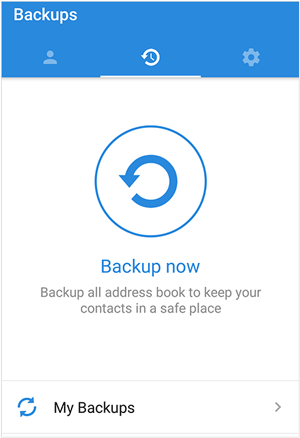
Parte 6: Domande frequenti sul backup dei contatti Android
D1: Come posso verificare se è già stato eseguito il backup dei miei contatti?
Dipende dal metodo di backup utilizzato.
- Se esegui il backup dei tuoi contatti esportandoli in un file VCF, puoi andare su Gestione file per verificare se è presente il file VCF.
- Se esegui il backup dei contatti tramite l'account Google, vai su Impostazioni > Google > Backup > Sincronizzazione account e assicurati che l'opzione Contatti sia abilitata. Puoi anche accedere a Contatti Google da un browser per visualizzare i contatti sincronizzati.
- Se esegui il backup dei contatti tramite iReaShare Android Manager, assicurati che i contatti siano salvati in formato VCF, CSV, HTML o in un altro formato a tua scelta sul computer. A proposito, il percorso predefinito per il backup è C:\User\Administrator/Documents/iReaShare Android Manager, oppure puoi scegliere una cartella a tua scelta in cui salvare i contatti.
D2: Posso ripristinare i contatti se passo a un nuovo telefono Android?
Sì, quando passi a un nuovo telefono Android, puoi:
- Copiare il file VCF e importare i contatti con l'app Contatti.
- Aggiungi lo stesso account Google al nuovo telefono per sincronizzare i tuoi contatti.
- Utilizza la funzione Ripristina su iReaShare Android Manager per ripristinare tutti i tuoi contatti contemporaneamente.
D3: Posso eseguire il backup solo di contatti specifici?
Sì, puoi selezionare i contatti desiderati e salvarli sul tuo computer con iReaShare Android Manager. Tuttavia, se utilizzi il tuo Account Google o esporti i contatti come VCF, non puoi eseguire il backup di singoli contatti, perché molti dispositivi Android non supportano la selezione dei contatti.
Conclusione
Eseguire il backup dei contatti su Android è essenziale per evitare di perdere connessioni importanti. Ora hai a disposizione 5 metodi efficaci e affidabili per eseguire il backup dei contatti sul tuo telefono Android. Se desideri eseguire il backup direttamente sul telefono, puoi esportare i contatti come file VCF. Se invece desideri un backup più sicuro, esegui il backup dei contatti sul computer con iReaShare Android Manager . Questo software supporta anche la gestione dei contatti e di altri dati.
Scarica per Win Scarica per Mac
Articoli correlati
Come trasferire i contatti da Android ad Android: 6 soluzioni pratiche
Esegui facilmente il backup dei contatti Samsung tramite 5 metodi
Backup di Android su Mac senza ostacoli: 5 soluzioni utili
Come trasferire facilmente le foto dal computer ad Android (Ultimo aggiornamento)





























































